Kako se povezati, konfigurirati in gledati Netflix na pametni televiziji in navadni televizor

- 977
- 218
- Ms. Marc Senger
Žal, kar se je vedno zdelo zanimivo, enkrat postane navadno. Tudi popularno ljubljeni "Battle of Psicsics" in "Comedy Club" na TNT Premier preneha, da bi prej ali slej vdihnil. Opazili takšne spremembe? Torej je prišel čas, da spremenite televizijski repertoar - prehod na nekaj novega in nič manj vznemirljivo.

Še naprej se seznanimo s pretakanjem multimedije. Torej, spoznajte: Netflix - Priljubljen ameriški vir pretakanja z ogromno bazo vsebin za vsak okus in starost.
Zadovoljstvo
- In kaj je prikazano tukaj?
- Registriramo se na Netflixu
- Kaj morate ogledati Netflix na televiziji
- Ustvari uporabniške profile. Izbira filmov in glasovnega igralskega jezika
- Otroci - na levi, odrasli - desno
- Nastavili smo profile
- Jezik prezimovanja in podnapisov spreminjamo v ruščino
- Izberite vsebino za ogled, dodajte igralcu, postavite všečke
- Nastavili smo račun
- Kako odjaviti iz Netflixa
In kaj je prikazano tukaj?
Pretočna storitev Netflix, Za razliko od tradicionalne internetne televizije ne samo, da izdajo izdelke tretjih filmskih podjetij, ampak tudi snema svoje. Poleg tega vsebina, dodana v zbirko, postane dostopna po vsem svetu hkrati in ne, kot je običajno. Mimogrede, TV oddaja in večkratne oddaje tukaj izidejo tudi za celotne sezone.
To je tisto, kar je po mnenju naročnikov Netflix vredno pogledati v letu 2018:
- Druga sezona "Hunters".
- Tretja sezona "Osmi občutek".
- Šesta sezona "hiše s kartami".
- Serija "Podrobno ogljik".
- Serija "Casl-rock".
- Triler "Drži temo".
- Zgodovinsko dejanje "Apostol".
- Zahodna "Baster Bastera Skreggs".
- Komedija "Zgodovina družine Maitski".
- Fantastični triler "Uničenje".
- Risana risanka z več delnimi "veverica in puščica: skrivnosti kozmosa".
- Multivogentna risanka "Piratska šola".
- Fantastična animirana serija "tri spodaj".
- Alruble Execurial z volitvami trilerja "Ship Hill".
In to je le majhen delček. Vse, kar je na Netflixu, je dovolj za nekaj let (!) neprekinjeno gledanje.
Stroški dostopa do vsega tega užitka znašajo 7,99-11,99 USD na mesec. Prvih 30 dni - brezplačno.
Registriramo se na Netflixu
Ustvarjanje uporabniškega računa Netflix bo zagotovo povzročilo težave pri tistih, ki ne razumejo angleškega jezika. Da, kljub dejstvu, da je služba uradno prišla v našo državo pred dvema letoma, ni bila nikoli premeščena v rusko. Toda to velja samo za vmesnik. Večji del filmov, serij in drugih stvari ima rusko govoreče, ki se prepisujejo ali podnapise, ki jih je mogoče izbrati v tinkture.
Postopek registracije je najbolje, da se zgodi v različici brskalnika Netflix ali v telefonu, saj bo precej tesen. To narediti na televiziji je zelo neprijetno.
Torej, začnimo:
- Kliknite gumb "Pridružite se brezplačno za en mesec".
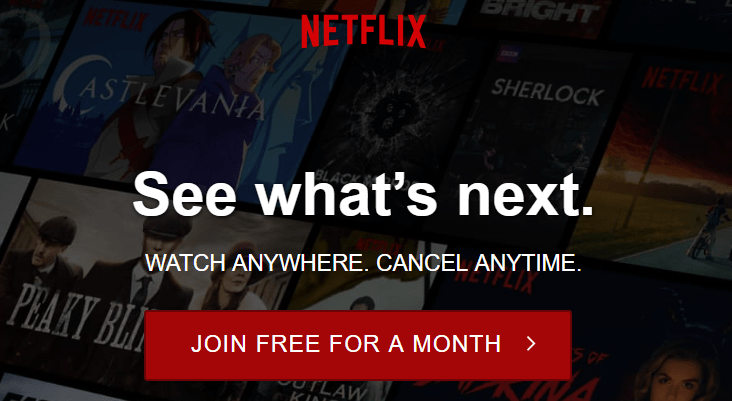
- Izberite tarifni načrt. Obstajajo 3. Razlike med njimi le kot grafika (stopnja ločljivosti zaslona) in število naprav, ki jih je mogoče prenesti z vsebino. Omejitev števila naprav še ne pomeni, da vam nekateri materiali ne bodo na voljo. Uporabnik katere koli tarife si lahko ogleda vse, le da ne na vseh napravah. V prihodnosti lahko izbrani načrt spremenite.
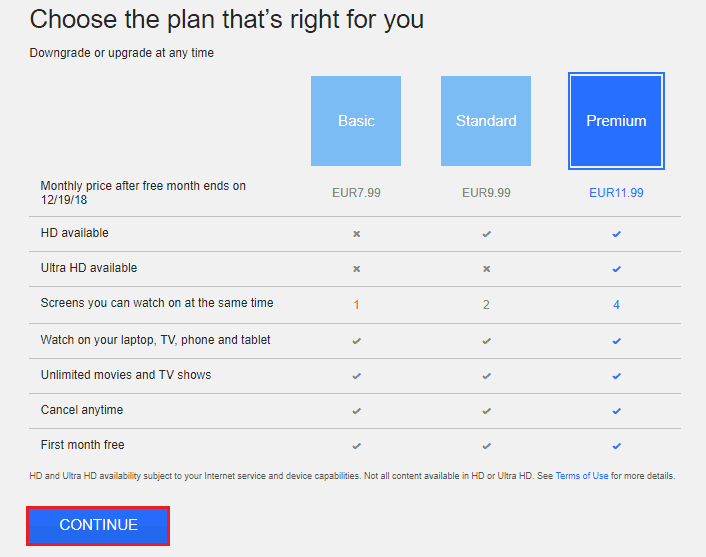
- Sledi faza ustvarjanja računa. Poganjate dejanski e -poštni naslov v ustrezno polje in si omislite geslo.
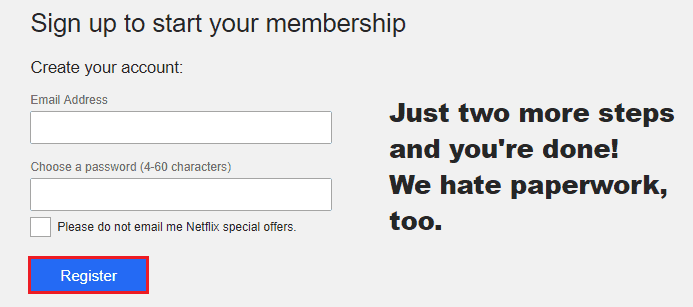
- Nato bo storitev zahtevala podatke o plačilu. Ne bojte se, pisanje prvega plačila se bo zgodil v enem mesecu, vendar bodo za zdaj ti podatki preprosto prihranili. Če kaj drugega, je ukinitev naročnine na voljo kadar koli. In obnavljanje - tudi. Izberite priročen način plačila - Visa/MasterCard ali PayPal kartica in izpolnite polja.
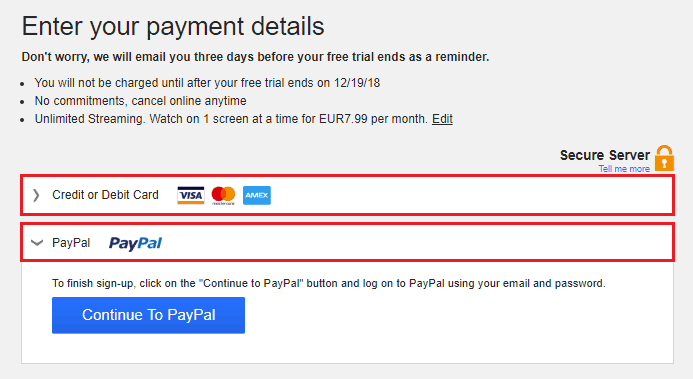
- Označite vrste naprav, iz katerih si boste ogledali vsebino. Vse je dovoljeno.
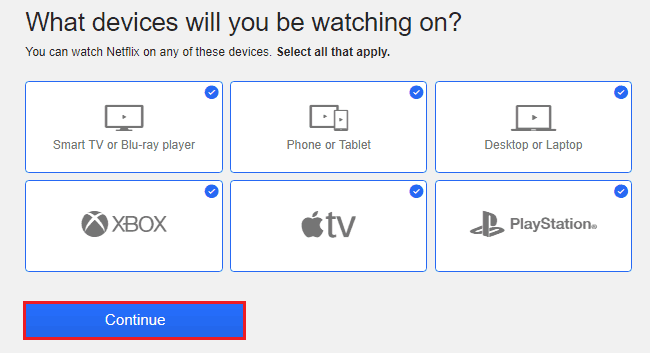
- Račun je bil ustvarjen. Preverite, ali so bili vaši podatki pravilno vneseni. Po želji shranite telefonsko številko, ki bo pomagala obnoviti dostop do storitve, če pozabite na geslo.
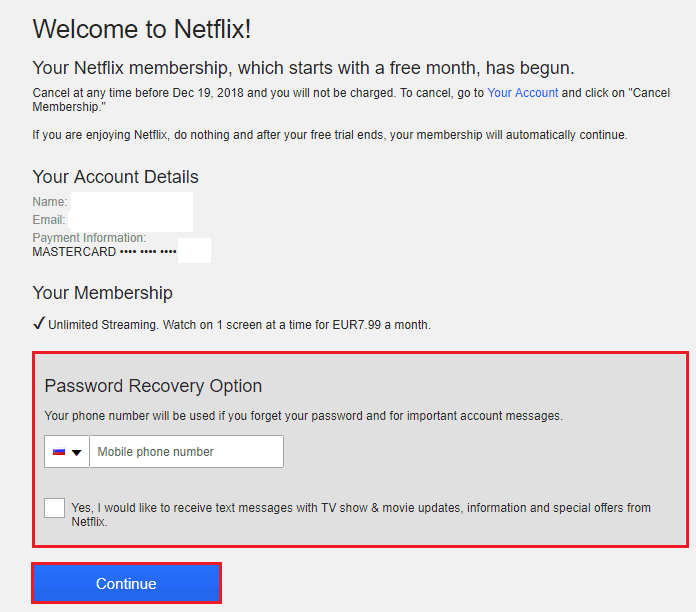
- Ustvarite profile družinskih članov, ki bodo z vami uporabljali Netflix. Vključno z otroki. Skupno je dovoljeno ustvariti 5 profilov. Vsak od njih bo imel svoj seznam preferenc in priporočil, otroci pa tudi prepoved dostopa do materialov s starostjo, povezanimi s starostjo.
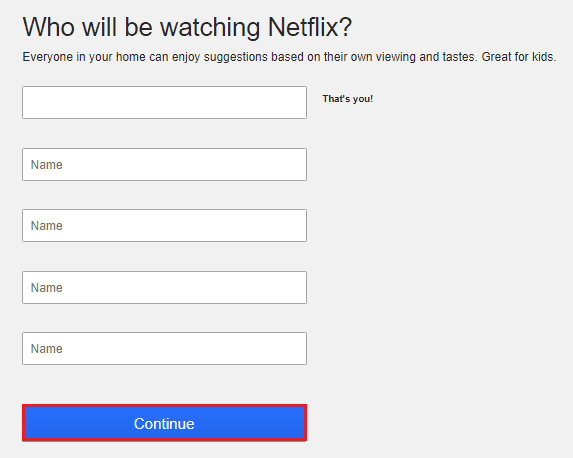
- Potem morate izbrati 3 filme, serije ali oddaje, ki so vam najbolj všeč. Na podlagi tega bo Netflix izbral prilagojeno vsebino za vas.
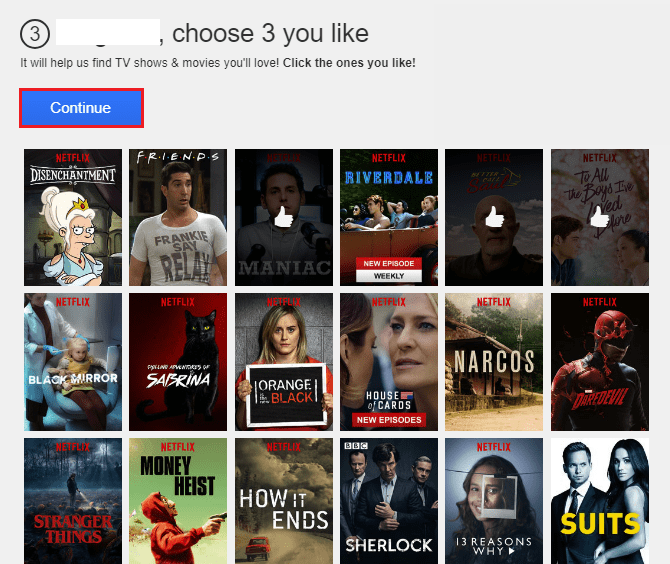
- Po izbiri se bo začel postopek personalizacije računa. Trajalo bo približno 10-20 sekund.
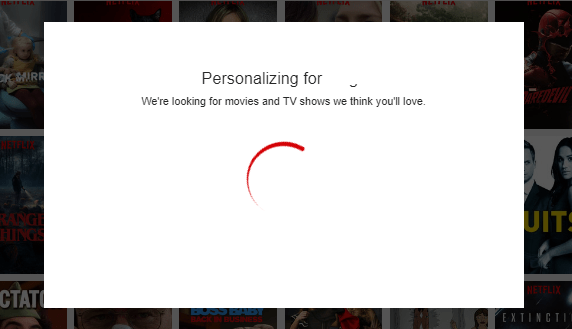
Zdaj sta registracija in začetna nastavitev zaključena. Glavno delo je zadaj in na televizorju je mogoče izvesti majhne dodatne spremembe.
Kaj morate ogledati Netflix na televiziji
Za ogled gradiva Netflix na televiziji so potrebne 3 stvari: registracija, dostop do interneta in odjemalska aplikacija storitve.
Pravkar smo ugotovili registracijo. Težave z dostopom do globalne mreže lastnikov pametnih televizij praviloma ne nastanejo.
Uporabniki navadnih telekrcev bodo morali za to za to dobiti medijsko predstavo.
Aplikacija Netflix je na voljo za prenos televizijske vsebine v trgovinah z vsebino. Zlasti za pametne televizijske in medijske predvajalnike na platformi Android - v Google Play, za Tizen OS (Samsung) - v Trape.
Poleg tega je televizor lahko povezan z računalnikom ali mobilno napravo kot dodaten monitor in predvajanje slike s kablom ali po zraku. Kakšna je ta tehnologija in kako konfigurirati povezavo, je prej povedal F1Comp.
Pri povezovanju TV kot drugega monitorja je dovolj, da namestite Netflix samo na oddajni napravi, na primer telefon ali tablični računalnik. In če je vir računalnik, potem lahko v brskalniku storite s spletno različico.
Ustvari uporabniške profile. Izbira filmov in glasovnega igralskega jezika
Otroci - na levi, odrasli - desno
Zbirke standardnih in otroških vsebin Netflix so v različnih razdelkih storitve. Privzeto se prikaže razdelek Standard - Adult. Če želite iti k otrokom, kliknite gumb "Otroci"Na zgornji plošči poleg vašega avatarja ali v meniju, ki se odpre, ko je na njem obešen kazalec.
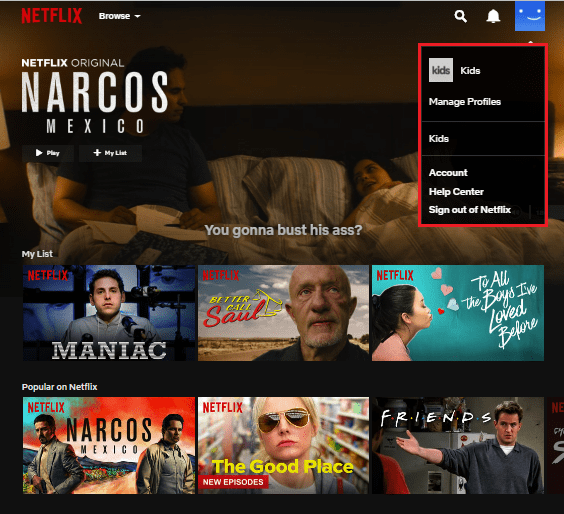
Če želite iti od načina za otroke do standardnega klikov na istem gumbuIzhod Otroci".
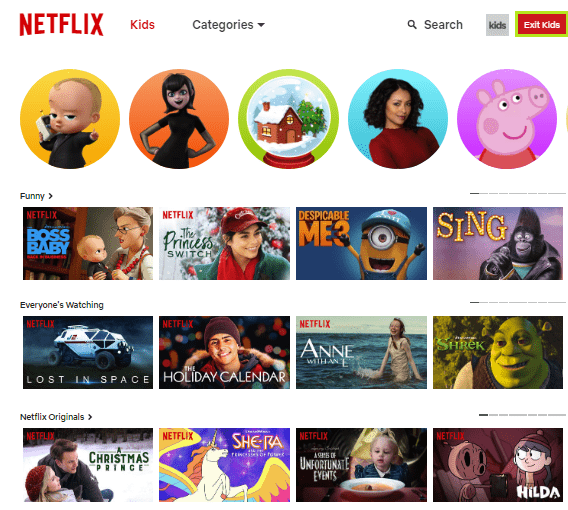
Nastavili smo profile
Če želite ustvariti nov uporabniški profil, kliknite gumb Meni računa "Upravljati Profil". Nato kliknite na odprto ploščo "Dodaj Profil".
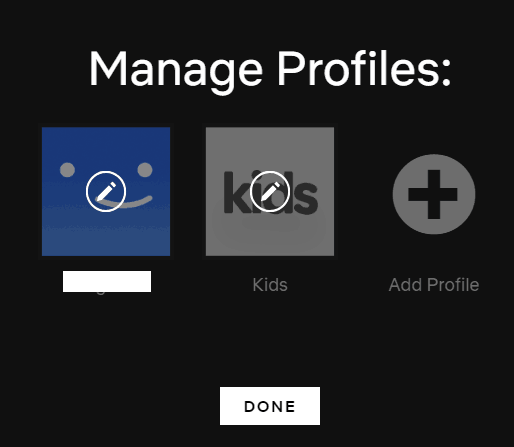
Vnesite ime uporabnika in postavite zastavo "Otrok?"Če je to otrok.
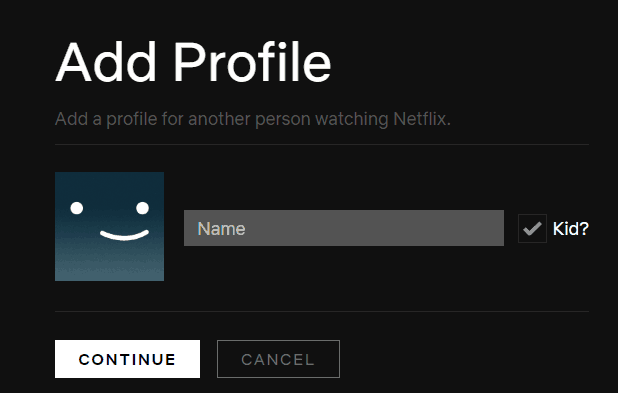
Če želite spremeniti nastavitve že ustvarjenega profila, kliknite na plošči "Upravljati Profil"Na želenem avatarju. Tu lahko poleg imena uporabnika in oznake "otrok" izberete jezik vmesnika (na žalost ne rusko) in starostno kategorijo razpoložljive vsebine: ""Za Malo Otroci Samo"(za dojenčke),"Za Starejši Otroci In Spodaj"(za starejše otroke),"Za Najstniki In Spodaj"(za najstnike) in"Vse Zrelost Ravni" (brez omejitev).
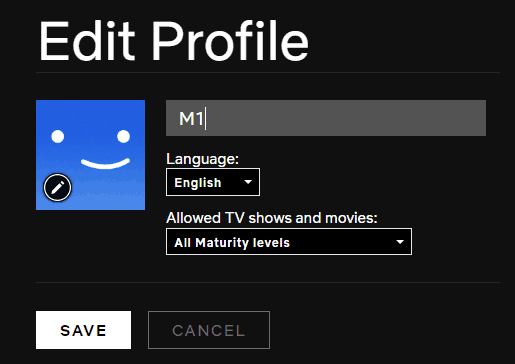
Jezik prezimovanja in podnapisov spreminjamo v ruščino
Vsebina je privzeto izražena v izvirnem jeziku (v glavnem - v angleščini). Če želite preklopiti na ruščino, zaženite predvajanje izbranega filma (Show, Series), kliknite na spodnji plošči predvajalnika vzdolž ikone, obkroženo okvir na posnetku zaslona in v stolpcu. "Zvok"Izberite"Rusko".
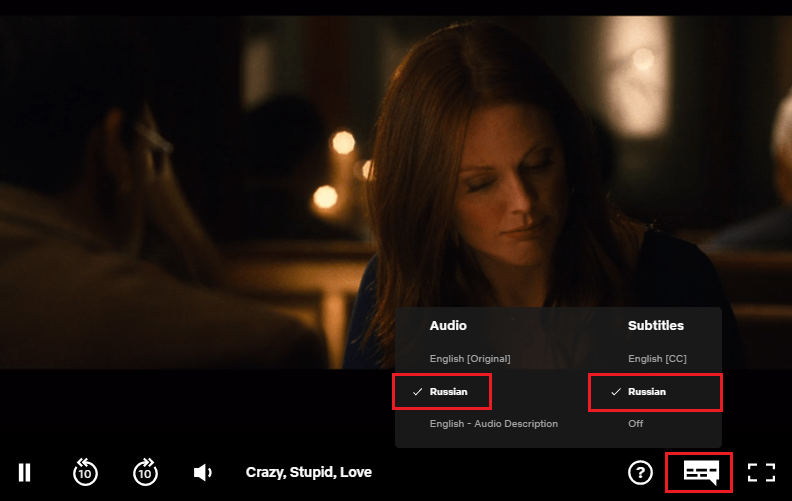
Če ruskega dubbinga ni, lahko vključite rusko govoreče podnapise (seznam "Podnapisi "). Na srečo so prisotni v večini filmov in serije Netflix.
Izberite vsebino za ogled, dodajte igralcu, postavite všečke
Celotna zbirka servisnih materialov je razdeljena na naslove. V standardnem razdelku so 4:
- TV oddaje - Televizijska oddaja.
- Filme - Filmi in TV oddaje.
- Nedavno dodano - Nedavno dodano.
- Moj Seznam - Osebni seznam predvajanja uporabnika.
V naslovih in "TV Razstave"In"Filme " Obstaja meni za izbiro žanra: akcija, kriminal, dokumentarni filmi, komedije, grozljivke, trilerje itd. D.
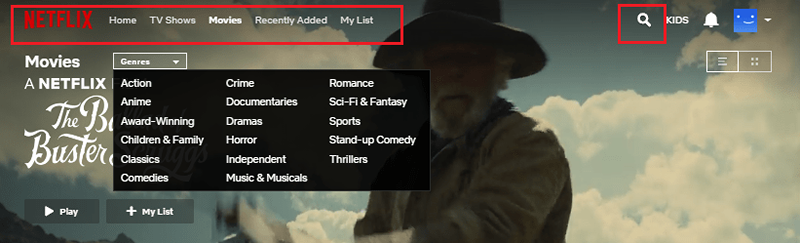
Kateri materiali so napolnjeni z naslovi, lahko vidite na spodnji strani, kjer je vsak žanr predstavljen z miniaturami filmov v obliki kasete.
V poglavju "Otroci"Obstaja tudi meni kategorij. Med njimi sta dva glavna: "Znaki " (znaki) in "Izvor " (Risanke in programi), pa tudi še en dodatni - samo seznam žanrov brez imena.
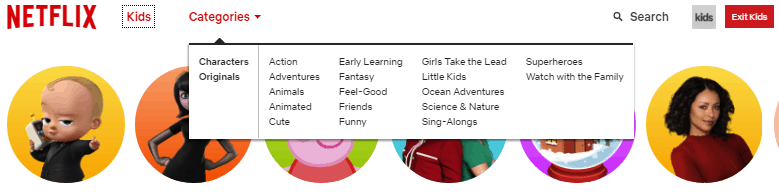
Poleg tega je v otroškem razdelku iskalna vrstica, v kateri lahko vnesete ime filma, žanra ali imen igralcev in likov.
Če želite prebrati kratek opis filma, ki je pritegnil pozornost filma, kot je. Če samo pripeljete kazalec na ploščico, bodo nad njim prikazani isti znižani gumbi in majhen delček videoposnetka bo raztresen.

Nastavili smo račun
Netflix vam omogoča, da spremenite poljubne parametre uporabniškega računa, začenši z e -pošto na nastavitve prikaza podnapisov.
Za dostop do razdelka sprememb vnesite glavni meni svojega računa in kliknite element "račun".
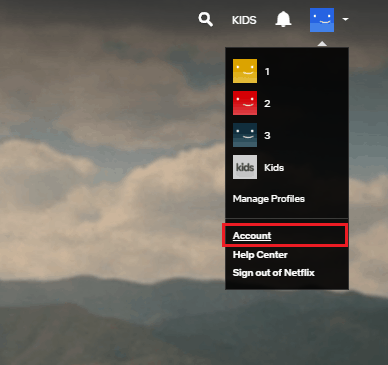
Plošča nastavitve je videti tako:
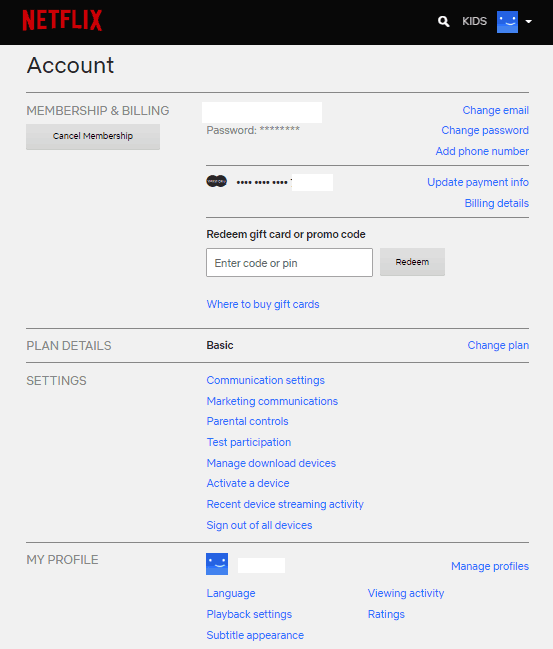
Zgornji del - "Članstvo in Obračun", vsebuje glavne uporabniške podatke: e -poštni naslov, geslo in telefonsko številko (če je shranjeno).
Spodaj je številka bančne kartice ali PayPal račun, iz katerega je privzeto zapisano mesečno plačilo. In na desni - gumbi za spreminjanje plačilnih rekvizitov "Nadgradnja Plačilo Informacije"in dostop do informacij o vseh plačilih"Podrobnosti o obračunu".
Še nižje je polje vnosa promocijskih kod in števila darilnih kartic, da dobite popust. Na žalost v Rusiji darilne kartice Netflix še niso prodane, v prihodnosti pa bodo najverjetneje na voljo.
Drugi del plošče nastavitve - "Načrt Podrobnosti"prikazuje vaš trenutni tarifni načrt. Če ga želite spremeniti, kliknite "Načrt sprememb", izberite ustrezno možnost in potrdite rešitev s pritiskom na gumbe"Nadaljujte"In"Potrdite Menjava".
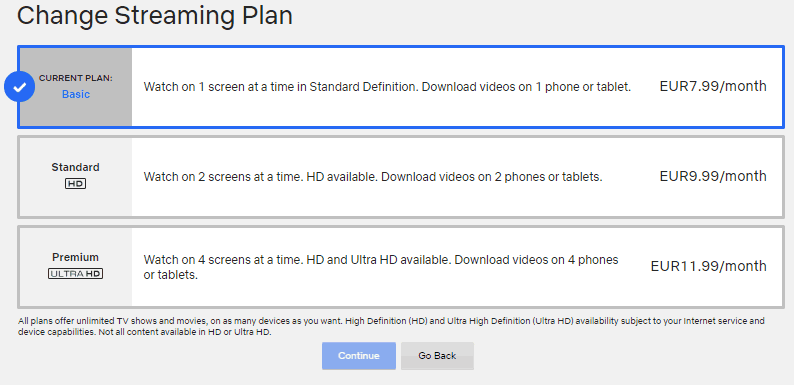
Naslednji je najbolj obsežen odsek - "Nastavitve" (Opcije). Tu so konfigurirani:
- Možnosti povratnih informacij - "Komunikacijske nastavitve". Med njimi lahko izberete, katere glasila želite prejeti od Netflixa - o posodobitvah storitve, o kinematografskih novostih, svežih ocenah in tako naprej. In tudi- konfigurirajte dostavo sporočil na telefonsko številko ali zavrnete vsa sporočila in obvestila, s čimer postavite znamko nasproti. "Naredi ne Pošlji Jaz E -poštna sporočila ali Besedilo Sporočila".
- Dovoljenje za zbiranje vaših osebnih podatkov za tržne namene - "Trženjska komunikacija".
- Starševski nadzor - "Staršev Kontrola". Koristno bo, če bodo med vašimi družinskimi člani manjši otroci. V tem razdelku lahko nastavite starostno stopnjo uporabnika (kakšna vsebina mu bo na voljo), ter predpišete imena filmov in programov, ki jih bo odprla samo koda PIN.
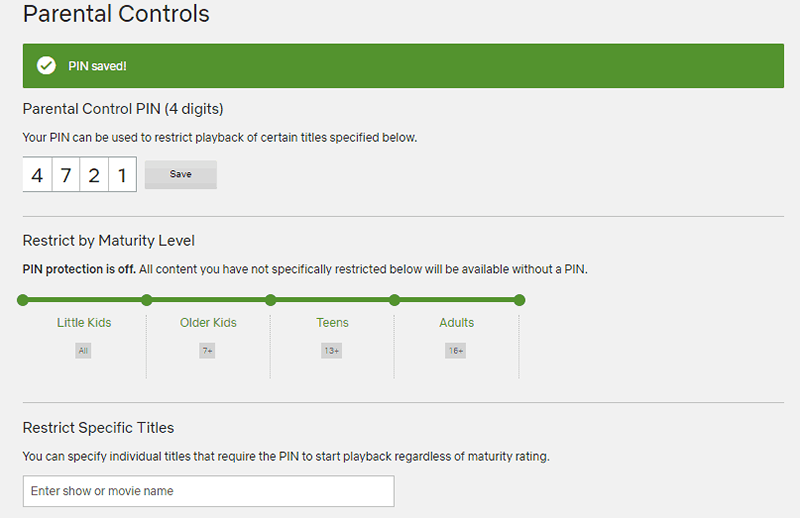
- Soglasje za sodelovanje pri testiranju novih funkcij storitve - "Udeležba testiranja". Privzeto je vključeno.
- Upravljanje večpredstavnostnih naprav z Netflixom v skladu z vašim tarifnim načrtom - "Upravljajte naprave za prenos". Če spremenite tukaj navedeno napravo v drugo, bo vsa vsebina, naložena nanjo.
- Razdelek Aktivacija naprave, ki jo boste prenesli vsebino - "Aktivirajte svojo napravo".
- Zadnja dejavnost uporabnika - "Nedavna dejavnost pretakanja naprav": Datum in čas, geografska lokacija (država, mesto, naslov IP), rabljene naprave.
- Izstop iz računa na vseh napravah - "Odjavite se iz vseh naprav".
Zadnji del plošč nastavitev - "My Profil", vsebuje posamezne parametre vašega profila. Vključno:
- Jezik - "Jezik". Želim si, da se bo prej ali slej pojavil Rus prej ali slej.
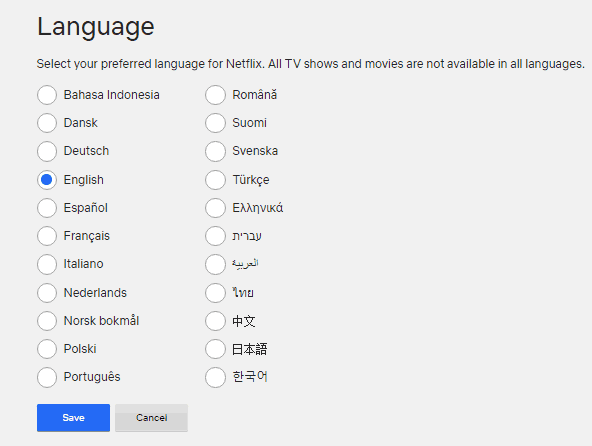
- Možnosti reprodukcije - "Nastavitve predvajanja": Kakovost epizod video in obdukcije na glavni strani.
- "Podnaslov appe njun" - Oblika za prikaz in podnapisi: pisava, barva, velikost črk, zadnje ozadje in tako naprej.
- Si ogledate vsebino in vaša sporočila o težavah z njo - "Ogled dejavnosti".
- "Ocene" - ocenjuje, da ste nastavili na ogledovane materiale.
- "Upravljanje profilov" - Gumb za prehod na nadzorno ploščo uporabniških profilov.
Kako odjaviti iz Netflixa
Če želite preklicati naročnino na storitev, odprite tinkture računa in kliknite gumb "Odpovedati Članstvo".
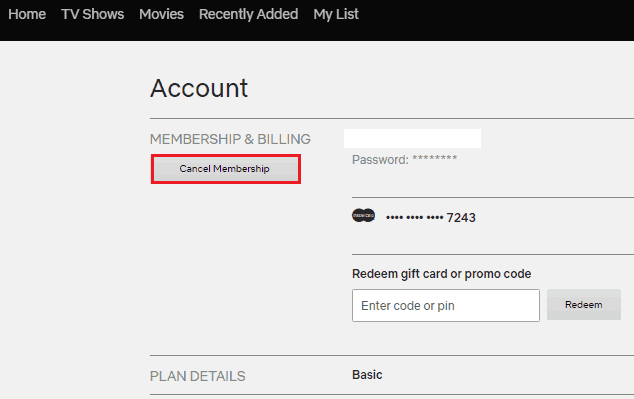
Naslednje - "Zaključek odpovedi".
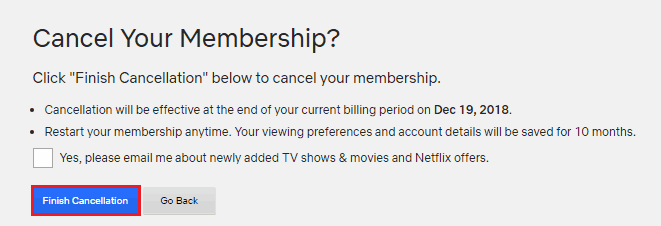
Nato upoštevajte razlog, zakaj ste se odločili zavrniti naročnino.
Preklic bo izvedena po koncu trenutnega izračuna. Dostop do storitve je mogoče kadar koli obnoviti. Ti računi z vsebino in nastavitvami se shranijo 10 mesecev po odpisu.
***
Tu so morda vse glavne točke, ki jih točke E nad E uporabljate pri uporabi Netflixa. In če se pojavijo druge težave, dobrodošli Pomoč Center - Odgovor odgovorov na pogosta vprašanja o vseh funkcionalnosti storitve: od plačila za naročnino do reševanja značilnih težav z gledanjem video. Seveda je vse tudi tukaj v angleščini, ampak razumeti, kaj je tisto, kar ni tako težko. V skrajnih primerih vam bo pomagal spletni prevajalec.
Uživajte v gledanju!
- « Kako se povezati, konfigurirati in gledati menjalnike na pametni televiziji
- Plačajte televizor, kako se povezati, konfigurirati in gledati TNT Premier na pametni televiziji »

